ساخت پلی لیست در یوتیوب یکی از بهترین روشها برای مدیریت ویدیوهای مورد علاقه شما در این پلتفرم است. پلی لیستها به شما امکان میدهند ویدیوهای مختلف را بر اساس موضوعات، علاقهمندیها یا موضوعات خاص دستهبندی کنید. برای مثال، میتوانید پلی لیستی از ویدیوهای آموزشی، موسیقیهای دلخواه یا حتی محتوای سرگرمکننده بسازید. در این مطلب، مراحل ساخت پلی لیست در یوتیوب، نکات کلیدی و روشهای بهبود پلی لیستها را بهطور کامل توضیح داده شده است.
چرا ساخت پلیلیست در یوتیوب مهم است؟
ساخت پلیلیست در یوتیوب مزایای زیادی دارد. در اینجا چند دلیل برای اهمیت این ابزار آورده شده است:

- دسترسی آسانتر به محتوا: با پلیلیستها میتوانید ویدیوهای مرتبط را در یک مکان ذخیره کنید.
- ایجاد تجربه بهتر برای بینندگان: اگر کانال یوتیوب دارید، پلیلیستها به شما کمک میکنند محتوای خود را بهتر به بینندگان ارائه دهید.
- افزایش تعامل با کانال: پلیلیستها کاربران را ترغیب میکنند تا چندین ویدیو را پشت سر هم تماشا کنند، که به بهبود نرخ بازدید کمک میکند.
- سازماندهی شخصی: پلیلیستها ابزاری عالی برای مدیریت ویدیوهای آموزشی، الهامبخش یا سرگرمکننده هستند.
مراحل ساخت پلی لیست در یوتیوب
در اینجا به آموزش ساخت پلی لیستهای یوتیوب در نسخه وب، اپلیکیشن آیفون و دستگاههای اندرویدی میپردازیم.
آموزش ساخت Playlist یوتیوب در نسخه وب
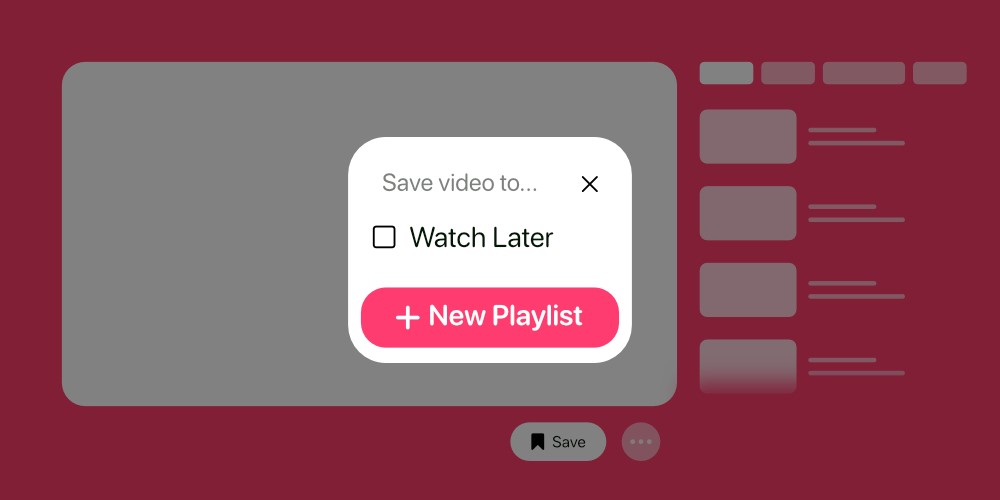
- ورود به حساب کاربری یوتیوب: ابتدا وارد حساب کاربری گوگل خود شوید و به یوتیوب دسترسی پیدا کنید.
- انتخاب ویدیوی مورد نظر: ویدیویی که میخواهید به پلیلیست اضافه کنید را پیدا کنید.
- ایجاد پلیلیست جدید: بر روی دکمه «ذخیره» یا “Save” زیر ویدیو کلیک کنید و گزینه «ایجاد پلیلیست جدید» یا “Create New Playlist” را انتخاب کنید.
- نامگذاری پلیلیست: نام مناسبی برای پلیلیست خود انتخاب کنید که نمایانگر محتوای آن باشد.
- تنظیم حریم خصوصی: در هنگام ایجاد پلیلیست میتوانید آن را عمومی، خصوصی، یا غیر لیستشده (Unlisted) کنید.
- ذخیره پلیلیست: پس از انتخاب نام و تنظیم حریم خصوصی، بر روی گزینه «ایجاد» یا “Create” کلیک کنید.
آموزش ساخت پلی لیست یوتیوب در آیفون
- نصب یا باز کردن اپلیکیشن یوتیوب: ابتدا اپلیکیشن یوتیوب را باز کنید. اگر ندارید، آن را از App Store دانلود کنید.
- ورود به حساب کاربری: با استفاده از حساب کاربری گوگل وارد شوید.
- پیدا کردن ویدیو: ویدیویی که میخواهید به پلیلیست اضافه کنید را باز کنید.
- ایجاد پلیلیست جدید: روی آیکون «ذخیره» یا “Save” که در پایین ویدیو وجود دارد کلیک کنید. سپس گزینه «ایجاد پلیلیست جدید» را انتخاب کنید.
- نامگذاری و تنظیمات: نام پلیلیست را وارد کنید و حریم خصوصی را تعیین کنید.
- ذخیره پلیلیست: گزینه «Create» را فشار دهید تا پلیلیست جدید شما ساخته شود.
آموزش ساخت پلیلیست در اندروید
- باز کردن اپلیکیشن یوتیوب: اپلیکیشن یوتیوب را از دستگاه اندرویدی خود باز کنید. اگر نصب نشده است، از Google Play Store دانلود کنید.
- ورود به حساب کاربری: وارد حساب کاربری گوگل شوید.
- انتخاب ویدیو: ویدیوی مورد نظر خود را باز کنید.
- ایجاد پلیلیست جدید: روی دکمه «ذخیره» یا “Save” کلیک کنید. سپس گزینه «ایجاد پلیلیست جدید» یا “Create New Playlist” را انتخاب کنید.
- تنظیمات پلیلیست: نامی برای پلیلیست وارد کرده و حریم خصوصی را مشخص کنید.
- ذخیره پلیلیست: روی گزینه «Create» کلیک کنید.
آیا داشتن اشتراک یوتیوب پریمیوم مزیتی برای ساخت پلیلیست دارد؟

داشتن اشتراک یوتیوب میتواند تجربه ساخت و مدیریت پلیلیستها را بهبود بخشد، هرچند این ویژگیها برای کاربران عادی نیز قابل دسترسی هستند. مزایای خرید اکانت یوتیوب شامل موارد زیر است:
- بدون تبلیغات: هنگام اضافه کردن ویدیوها به پلیلیست یا تماشای آنها، هیچ وقفهای از تبلیغات نخواهید داشت.
- پخش آفلاین: میتوانید پلیلیستهای خود را دانلود کرده و در حالت آفلاین مشاهده کنید.
- پخش در پسزمینه: ویدیوهای موجود در پلیلیست میتوانند حتی در حالت قفل صفحه یا استفاده از اپلیکیشنهای دیگر پخش شوند.
- دسترسی به YouTube Music: میتوانید پلیلیستهای ترکیبی از موسیقی و ویدیوهای معمولی ایجاد کرده و آنها را در هر دو پلتفرم مدیریت کنید.
چگونه پلیلیستها را مدیریت کنیم؟
پس از ایجاد پلیلیست، ممکن است بخواهید تغییراتی در آن اعمال کنید. مدیریت پلیلیستها شامل اضافه کردن ویدیوهای جدید، تغییر ترتیب ویدیوها، یا ویرایش نام و توضیحات پلیلیست میشود:
- اضافه کردن ویدیو به پلیلیست:
- برای اضافه کردن ویدیوهای جدید به پلیلیست، ویدیوی مورد نظر را باز کنید و از گزینه “Save” استفاده کنید. سپس پلیلیست مورد نظر را انتخاب کنید.
- حذف ویدیو از پلیلیست:
- به پلیلیست بروید، ویدیوی مورد نظر را پیدا کنید و گزینه «حذف از پلیلیست» یا “Remove from Playlist” را بزنید.
- تغییر ترتیب ویدیوها:
- به صفحه پلیلیست بروید و ویدیوها را با کشیدن و رها کردن در ترتیب دلخواه قرار دهید.
- ویرایش نام و توضیحات پلیلیست:
- بر روی آیکون مداد در بالای صفحه پلیلیست کلیک کنید و نام یا توضیحات آن را ویرایش کنید.
ترفندهای بهینهسازی پلیلیست
برای استفاده بهتر از پلیلیستها و جذب بیشتر بازدیدکنندگان به کانال خود، به نکات زیر توجه کنید:
- ایجاد توضیحات جذاب: توضیحات کوتاه و کاربردی برای پلیلیست بنویسید که محتوای آن را توضیح دهد.
- استفاده از کلمات کلیدی: کلمات کلیدی مرتبط را در عنوان و توضیحات پلیلیست قرار دهید تا در نتایج جستجو بهتر دیده شود.
- تنظیم تصویر بندانگشتی: تصویر جذاب و مرتبطی را بهعنوان بندانگشتی پلیلیست انتخاب کنید.
- بهروز نگه داشتن پلیلیستها: بهطور منظم ویدیوهای جدید به پلیلیست اضافه کنید و محتواهای قدیمی یا بیربط را حذف کنید.
- ایجاد پلیلیستهای موضوعی برای آیفون: اگر از آیفون استفاده میکنید، از قابلیتهای لمسی برای سریعتر مدیریت پلیلیستها بهره ببرید. با کشیدن و رها کردن ویدیوها در اپلیکیشن یوتیوب، میتوانید ترتیب آنها را بهآسانی تغییر دهید.
- استفاده از جستجوی صوتی: کاربران آیفون میتوانند با استفاده از Siri و قابلیت جستجوی صوتی یوتیوب، ویدیوهای دلخواه را به پلیلیستها اضافه کنند.
- تجربه کاربری روانتر با نسخه iOS: مطمئن شوید یوتیوب شما به آخرین نسخه iOS بهروزرسانی شده است تا از تمام ویژگیهای جدید مانند اضافه کردن مستقیم از منوی اشتراکگذاری استفاده کنید.
- ایجاد توضیحات جذاب: توضیحات کوتاه و کاربردی برای پلیلیست بنویسید که محتوای آن را توضیح دهد.
- استفاده از کلمات کلیدی: کلمات کلیدی مرتبط را در عنوان و توضیحات پلیلیست قرار دهید تا در نتایج جستجو بهتر دیده شود.
- تنظیم تصویر بندانگشتی: تصویر جذاب و مرتبطی را بهعنوان بندانگشتی پلیلیست انتخاب کنید.
مجموعهای از معروفترین پلیلیستهای یوتیوب
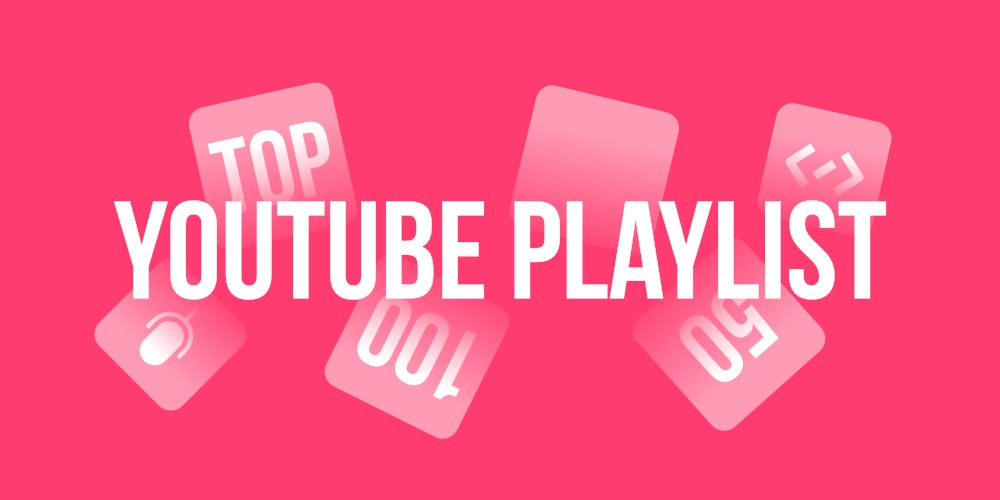
برای الهامگرفتن و ایدهپردازی، میتوانید نگاهی به برخی از پلیلیستهای محبوب یوتیوب بیندازید که در دستهبندیهای مختلف محبوبیت بسیاری دارند:
پلیلیستهای موسیقی
- Top 50 Global Hits: شامل پربازدیدترین و محبوبترین آهنگهای روز دنیا.
- Lo-Fi Beats: پلیلیستی آرامبخش برای مطالعه یا استراحت.
- Classical Essentials: مجموعهای از بهترین آثار موسیقی کلاسیک.
پلیلیستهای آموزشی
- CrashCourse: شامل ویدیوهای آموزشی کوتاه در موضوعات مختلف.
- Khan Academy: دورههای ریاضی و علوم که بهصورت مرحلهبهمرحله آموزش داده میشوند.
- Programming for Beginners: پلیلیستی برای یادگیری برنامهنویسی از ابتدا.
پلیلیستهای سرگرمی
- Funny Animal Videos: ویدیوهای خندهدار از حیوانات که مخاطبان زیادی را جذب کرده است.
- Best Movie Trailers: جدیدترین و بهترین تریلرهای فیلم.
- Gaming Walkthroughs: پلیلیستهایی از راهنمای بازیهای محبوب.
در انتها
ساخت پلیلیست در یوتیوب یکی از بهترین ابزارها برای مدیریت محتوای ویدیویی است؛ چه برای استفاده شخصی و چه برای کارهای حرفهای، پلی لیستها به شما کمک میکنند تا تجربه کاربری بهتری داشته باشید و مخاطبان بیشتری را جذب کنید. همچنین با این کار، محتواهای مورد علاقتان دستهبندی شده و بصورت مرتب طبقهبندی میشود و داشتن یوتیوب پریمیوم نیز برای شما مزایای زیادی خواهد داشت که پیشنهاد میکنیم از طریق فروشگاه معتبر فراسیب این کار را انجام دهید. امیدواریم این راهنما به شما در استفاده بهتر از این قابلیت یوتیوب کمک کرده باشد.
/
پایان رپورتاژ
